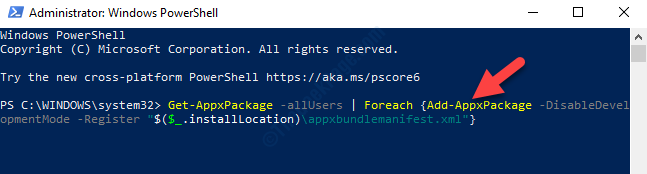Beberapa pengguna Windows 10 mengeluh tentang masalah aneh yang mereka hadapi saat mencoba membuka to Toko Jendela di komputer mereka. Menurut pengguna ini, setiap kali mereka mencoba untuk membuka Toko Microsoft di komputer mereka, mereka terjebak dengan pesan kesalahan “Anda memerlukan aplikasi baru untuk membuka toko ms windows ini“. Jika Anda melihat pesan kesalahan yang sama di perangkat Anda, coba solusi ini terlebih dahulu lalu coba perbaikan sederhana ini di komputer Anda.
Solusi–
1. Terkadang file sementara yang rusak menyebabkan masalah ini, me-reboot perangkat Anda dapat membantu.
2. Periksa jika ada pembaruan Windows sedang menunggu atau tidak.
Jika tidak ada pembaruan yang tertunda untuk Windows, gunakan solusi ini-
Fix-1 Reset Store cache-
Menyetel ulang Toko cache akan memberi Anda Toko Microsoft sebuah awal baru. Ikuti langkah-langkah mudah ini untuk melakukannya-
1. tekan Tombol Windows+R bersama-sama untuk meluncurkan Lari, dan ketik “cmd” dan tekan Ctrl+Shift+Enter.

2. Di Prompt Perintah jendela, tulis “WSreset.exe” dan pukul Memasukkan

Menutup Prompt Perintah jendela.
Mengulang kembali sistem Anda.
Setelah me-reboot komputer Anda, coba buka Toko Microsoft. Periksa apakah itu berfungsi atau tidak.
Fix-2 Daftar ulang Microsoft Store-
Mendaftar ulang Toko Microsoft akan membantu Anda.
1. tekan Tombol Windows+R membuka Lari jendela.
2. Ketik “Powershell” lalu tekan Ctrl+Shift+Enter.

Powershell jendela akan dibuka.
2. Mendaftarkan Toko MS melibatkan langkah kecil. Jalankan perintah ini di PowerShell.
Dapatkan-AppXPackage -AllUsers | Foreach {Add-AppxPackage -DisableDevelopmentMode -Register "$($_.InstallLocation) AppXManifest.xml"}
Jika eksekusi ini macet, tutup jendela dan coba jalankan lagi. Beberapa pengguna mengatakan bahwa menjalankannya beberapa kali memperbaiki masalah.
Mengulang kembali perangkat Anda untuk menyelesaikan proses pendaftaran ulang.
Coba buka Toko Microsoft di komputer Anda. Periksa apakah itu berfungsi atau tidak.
Fix-3 Reset Microsoft Store-
Jika salah satu trik yang disebutkan di atas tidak berhasil untuk Anda, atur ulang Toko Microsoft akan membantu Anda.
1. tekan Tombol Windows+I lalu klik “Aplikasi“.

2. Di jendela Pengaturan, klik "Aplikasi & fitur“.
3. Sekarang, di sisi kanan, gulir ke bawah melalui sisi kanan Pengaturan jendela, ketik “Toko” di kotak pencarian.
Toko Microsoft akan muncul di hasil pencarian.
4. Klik "Toko Microsoft” lalu klik “Opsi lanjutan“.

5. Di Toko Microsoft jendela pengaturan, gulir ke bawah dan kemudian klik "Setel ulang” dan Anda akan mendapatkan tab konfirmasi.
6. Sekarang, Anda harus mengklik “Setel ulang”untuk mengatur ulang Toko di komputer Anda.

Setelah Anda mengatur ulang Toko di komputer Anda, tutup Pengaturan jendela.
Mulai ulang komputer Anda.
Setelah me-reboot komputer Anda, Toko harus bekerja dengan baik.
Perbaiki 4 – Pemecahan Masalah
1. tekan Tombol Windows + I bersama-sama untuk membuka pengaturan.
2. Sekarang, klik pembaruan & keamanan.
3. Sekarang, klik Memecahkan masalah dari menu kiri.
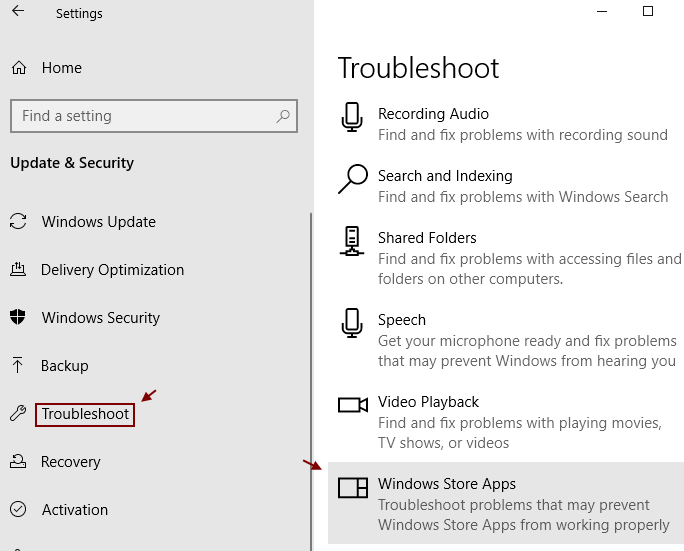
4. Sekarang, Klik pada aplikasi toko windows dari menu kiri.
Biarkan pemecahan masalah selesai. Jika meminta untuk masuk ke akun microsoft, login.
Fix-5 Menggunakan layar pemecahan masalah
1. Buka file explorer.
2. Klik melihat dan cek item tersembunyi pilihan.
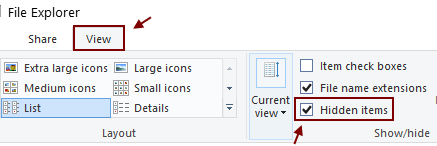
3. Sekarang, rekatkan jalur yang diberikan di bawah ini di bilah alamat dan tekan tombol enter.
C:\Users\%namapengguna%\AppData\Local\Packages
4. Cobalah untuk menghapus setiap folder di dalamnya dengan mengabaikan pesan kesalahan.
5. Sekarang, tekan tombol CTRL + X bersama-sama dan buka powershell (admin) dengan mengkliknya.
6. Sekarang, salin dan tempel perintah yang diberikan di bawah ini dan tekan tombol enter.
Dapatkan-AppXPackage -AllUsers | Foreach {Add-AppxPackage -DisableDevelopmentMode -Register "$($_.InstallLocation)\AppXManifest.xml"}
7. Sekarang, tekan tombol shift dan terus tekan, klik mengulang kembali.
8. Sekarang, buka Troubleshoot -> Advanced Options -> Command Prompt
9. Sekarang, jalankan perintah yang diberikan di bawah ini.
administrator pengguna bersih / aktif: ya
10. Sekarang, masuk ke akun administrator ini dan tunggu beberapa saat untuk memuat semuanya secara normal.
11. Sekarang, login ulang dari akun normal Anda jika Anda mau.
Masalah Anda harus diselesaikan.